Анализ данных в Excel: от сбора до визуализации и отчетов
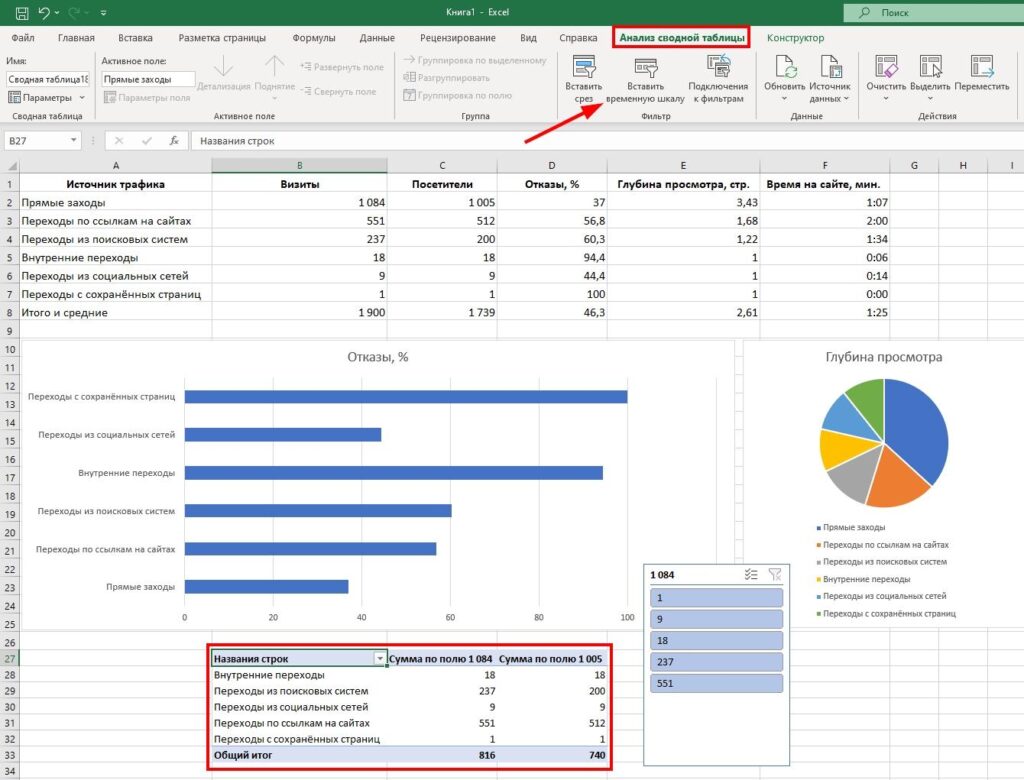
Анализ данных – это процесс, который позволяет превратить сырые цифры в полезную информацию для принятия решений. В этой статье мы рассмотрим, как использовать Excel для работы с данными: начиная с их сбора и предварительной обработки, включая очистку и преобразование, и заканчивая визуализацией и созданием отчетов. Вы узнаете, как применять формулы и функции для анализа, а также как использовать условное форматирование для выделения ключевых данных. Мы также обсудим, как создавать наглядные графики и диаграммы, чтобы представить результаты анализа в понятной форме.
- Сбор данных: подготовка и импорт
- Предварительная обработка: очистка и преобразование данных
- Анализ данных: формулы и функции Excel
- Визуализация данных: графики и диаграммы
- Условное форматирование: выделение ключевой информации
- Создание отчетов: представление результатов анализа
- Заключение
- Часто задаваемые вопросы
Сбор данных: подготовка и импорт
Сбор данных – это первый и один из самых важных этапов анализа. На этом этапе необходимо определить, какие данные нужны для решения поставленной задачи, и убедиться в их качестве и актуальности. Данные могут поступать из различных источников: внутренних баз данных, внешних API, опросов или даже ручного ввода. Важно помнить, что структурированные данные (например, таблицы) значительно упрощают дальнейшую обработку.
После сбора данных их необходимо импортировать в Excel. Программа поддерживает множество форматов, включая CSV, TXT, XML и даже подключение к базам данных. При импорте важно проверить, чтобы данные корректно отображались: числа не превратились в текст, даты распознавались правильно, а разделители (например, запятые или точки с запятой) были учтены. Если данные поступают из нескольких источников, их можно объединить с помощью Power Query – мощного инструмента для обработки и трансформации данных.
На этапе подготовки данных также стоит уделить внимание их очистке. Это включает удаление дубликатов, исправление ошибок, заполнение пропущенных значений и приведение данных к единому формату. Например, если в одной колонке даты записаны как "01.01.2023", а в другой – "2023-01-01", это может привести к путанице при анализе. Качественная подготовка данных – залог успешного анализа и точных выводов.
Предварительная обработка: очистка и преобразование данных
Предварительная обработка данных – это важный этап, который предшествует анализу. На этом этапе необходимо очистить данные от ошибок, дубликатов и нерелевантной информации. Это может включать удаление пустых строк, исправление опечаток или приведение данных к единому формату. Например, если в столбце с датами используются разные форматы, их нужно унифицировать для корректного анализа.
Кроме того, часто требуется преобразовать данные для удобства работы. Это может быть разделение текстовых значений на отдельные столбцы, объединение данных из разных источников или создание новых переменных на основе существующих. Например, можно извлечь год из даты или рассчитать возраст на основе даты рождения. Функции Excel, такие как ТЕКСТ, ЛЕВСИМВ, ПРАВСИМВ и ПОИСК, помогают эффективно выполнять такие задачи.
Важно помнить, что качественная предварительная обработка значительно упрощает дальнейший анализ и снижает риск ошибок. Этот этап требует внимательности и понимания структуры данных, чтобы подготовить их для глубокого анализа и визуализации.
Анализ данных: формулы и функции Excel
Формулы и функции в Excel являются основным инструментом для анализа данных. Они позволяют автоматизировать расчеты, обрабатывать большие объемы информации и выявлять скрытые закономерности. С помощью базовых функций, таких как СУММ, СРЗНАЧ и СЧЁТ, можно быстро получить общую статистику по данным. Более сложные функции, например, ВПР, ИНДЕКС и ПОИСКПОЗ, помогают находить и извлекать нужные значения из таблиц, что особенно полезно при работе с большими наборами данных.
Логические функции, такие как ЕСЛИ, И и ИЛИ, позволяют создавать условия для анализа данных. Например, с их помощью можно выделить строки, соответствующие определенным критериям, или рассчитать значения на основе нескольких условий. Массивы формул открывают еще больше возможностей, позволяя выполнять сложные вычисления с несколькими диапазонами данных одновременно.
Использование встроенных функций Excel не только ускоряет процесс анализа, но и снижает вероятность ошибок. Однако важно помнить, что корректность результатов зависит от правильного применения формул и понимания их логики. Освоение этих инструментов позволяет перейти от простого сбора данных к их глубокому анализу, что является ключевым шагом для принятия обоснованных решений.
Визуализация данных: графики и диаграммы
Визуализация данных – это один из ключевых этапов анализа, который позволяет превратить сухие цифры в наглядные и понятные образы. В Excel для этого используются графики и диаграммы, которые помогают выявить закономерности, тенденции и аномалии в данных. Выбор типа визуализации зависит от характера информации: линейные графики подходят для отображения изменений во времени, гистограммы – для сравнения категорий, а круговые диаграммы – для демонстрации долей.
Создание визуализаций в Excel начинается с выделения данных и выбора подходящего типа диаграммы. Программа предлагает широкий спектр инструментов для настройки: от изменения цветов и стилей до добавления подписей и легенд. Условное форматирование также может быть использовано для выделения важных значений прямо на графике, что делает его более информативным.
Важно помнить, что визуализация – это не просто украшение, а способ донести информацию до аудитории. Поэтому стоит избегать излишней сложности и сосредоточиться на ясности и точности. Хорошо оформленные графики и диаграммы не только упрощают восприятие данных, но и помогают в принятии обоснованных решений, делая отчеты более убедительными и профессиональными.
Условное форматирование: выделение ключевой информации
Условное форматирование – это мощный инструмент в Excel, который позволяет автоматически изменять внешний вид ячеек в зависимости от их содержимого. С его помощью можно выделить ключевые данные, такие как максимальные или минимальные значения, отклонения от среднего или определенные текстовые фрагменты. Это особенно полезно при работе с большими объемами информации, где важно быстро идентифицировать важные точки или аномалии.
Например, можно настроить цветовое выделение для ячеек, значения которых превышают заданный порог, или использовать градиентные шкалы для визуализации диапазонов данных. Это не только упрощает восприятие информации, но и помогает ускорить процесс анализа, так как ключевые данные становятся заметными с первого взгляда. Условное форматирование также можно применять для создания динамических отчетов, где изменения в данных автоматически отражаются в их визуальном представлении.
Кроме того, этот инструмент позволяет настраивать правила в зависимости от конкретных задач. Например, можно выделить дублирующиеся значения, пустые ячейки или данные, соответствующие определенным условиям. Это делает условное форматирование незаменимым помощником при подготовке отчетов и презентаций, где важно акцентировать внимание на наиболее значимых аспектах.
Создание отчетов: представление результатов анализа
Создание отчетов – это завершающий этап анализа данных в Excel, который позволяет представить результаты в понятной и структурированной форме. После того как данные были собраны, очищены и проанализированы, важно донести ключевые выводы до аудитории. Для этого используются таблицы, графики и диаграммы, которые наглядно демонстрируют тенденции и закономерности. Удобство Excel заключается в том, что все эти элементы можно создать и настроить непосредственно в программе, не прибегая к сторонним инструментам.
Одним из ключевых инструментов для создания отчетов является условное форматирование. Оно позволяет выделить важные данные, такие как максимальные или минимальные значения, отклонения от нормы или выполнение целевых показателей. Это делает отчет более информативным и удобным для восприятия. Кроме того, использование сводных таблиц помогает агрегировать большие объемы данных, группируя их по определенным критериям и предоставляя общую картину.
Важно помнить, что отчет должен быть не только информативным, но и визуально привлекательным. Для этого можно использовать цветовые схемы, заголовки и подписи, которые помогут выделить ключевые моменты. Также стоит уделить внимание структуре отчета: он должен быть логически выстроен, чтобы читатель мог легко следовать за ходом мысли. В конечном итоге, качественный отчет – это не просто набор цифр, а инструмент для принятия обоснованных решений на основе данных.
Заключение
Анализ данных в Excel – это мощный инструмент, который позволяет превращать сырые данные в ценную информацию. Начиная с сбора данных, важно убедиться, что информация актуальна и структурирована. Это основа для дальнейшей работы. После сбора следует этап предварительной обработки, включающий очистку от дубликатов, исправление ошибок и приведение данных к единому формату. Это помогает избежать неточностей в анализе.
Следующий шаг – применение формул и функций Excel. С их помощью можно выполнять сложные расчеты, группировать данные и находить ключевые показатели. Условное форматирование позволяет визуально выделять важные значения, что упрощает восприятие информации. Для более глубокого анализа используются сводные таблицы, которые помогают агрегировать данные и выявлять скрытые закономерности.
Визуализация данных – это завершающий этап, который делает анализ понятным и доступным. Графики, диаграммы и гистограммы помогают наглядно представить результаты. Отчеты, созданные на основе анализа, становятся основой для принятия решений. Они должны быть четкими, структурированными и содержать только релевантную информацию. Таким образом, Excel превращает сложные данные в инструмент для стратегического планирования.
Часто задаваемые вопросы
1. Какие основные этапы включает анализ данных в Excel?
Анализ данных в Excel состоит из нескольких ключевых этапов. Первый этап — это сбор данных, который включает в себя импорт информации из различных источников, таких как базы данных, CSV-файлы или ручной ввод. Второй этап — очистка данных, где удаляются дубликаты, исправляются ошибки и заполняются пропущенные значения. Третий этап — анализ данных с использованием формул, сводных таблиц и других инструментов Excel. Четвертый этап — визуализация данных с помощью диаграмм, графиков и дашбордов. Заключительный этап — создание отчетов, которые помогают представить результаты анализа в понятной форме.
2. Какие инструменты Excel наиболее полезны для анализа данных?
Для анализа данных в Excel существует множество полезных инструментов. Сводные таблицы позволяют быстро агрегировать и анализировать большие объемы данных. Функции и формулы, такие как ВПР, СУММЕСЛИ и ЕСЛИ, помогают выполнять сложные вычисления. Диаграммы и графики (например, гистограммы, линейные и круговые диаграммы) используются для визуализации данных. Надстройка "Анализ данных" предоставляет доступ к статистическим методам, таким как регрессия и корреляция. Условное форматирование помогает выделить важные данные, а Power Query упрощает процесс очистки и трансформации данных.
3. Как правильно подготовить данные для анализа в Excel?
Подготовка данных — это критически важный этап, который влияет на качество анализа. Во-первых, убедитесь, что данные структурированы: каждая строка должна представлять отдельную запись, а каждый столбец — отдельную переменную. Во-вторых, удалите дубликаты и исправьте ошибки, такие как опечатки или некорректные форматы данных. В-третьих, заполните пропущенные значения, используя средние значения, медианы или другие подходящие методы. В-четвертых, стандартизируйте данные, например, приведя все даты к одному формату. Наконец, используйте инструменты, такие как Power Query, для автоматизации процесса очистки и подготовки данных.
4. Как создать эффективный отчет на основе анализа данных в Excel?
Создание эффективного отчета требует четкой структуры и наглядного представления данных. Начните с определения цели отчета: что вы хотите донести до аудитории? Используйте сводные таблицы для агрегирования данных и выделения ключевых показателей. Визуализируйте данные с помощью диаграмм и графиков, которые легко воспринимаются. Добавьте пояснения и комментарии, чтобы сделать отчет более понятным. Используйте условное форматирование для выделения важных значений, таких как отклонения от плана или аномалии. Наконец, сохраните отчет в формате, удобном для презентации, например, PDF или PowerPoint, или используйте встроенные функции Excel для создания интерактивных дашбордов.
Добавить комментарий
Для отправки комментария вам необходимо авторизоваться.

Похожие статьи